Імпорт файлів і документів у WordPress за допомогою WP File Download
Додавання файлів до диспетчера файлів із серверних файлів може бути кошмаром, оскільки зазвичай вам можуть знадобитися додаткові плагіни, а також додаткові дії, які можуть бути надто виснажливими для повного імпорту файлів, і завжди є ймовірність, що деякі файли просто отримають втрачено в процесі імпорту, чи це вже не кошмар?
Гарні новини! WP File Download із інструментом імпорту файлів дозволить вам імпортувати всі ці файли до категорії, куди ви хочете їх додати, лише кількома клацаннями миші, і ви можете бути впевнені, що всі ваші файли будуть успішно імпортовані!
У цій публікації ми побачимо, як легко користуватися цим потужним інструментом :)
Шукаєте потужне рішення для керування файлами для веб-сайтів клієнтів?
WP File Download — це відповідь. З такими розширеними функціями, як категорії файлів, обмеження доступу та інтуїтивно зрозумілий інтерфейс.
Вразіть своїх клієнтів першокласною організацією файлів!
Зміст
Як імпортувати файли в WordPress найпростішим способом
По-перше, нам знадобиться папка, яку ви хочете імпортувати. Ви можете завантажити ці файли на свій сервер безпосередньо за допомогою з’єднання FTP або перейшовши безпосередньо до папок сервера за допомогою файлового менеджера.
Для цього прикладу ми створили папку «для імпорту» та додали її безпосередньо в папку wp-content/uploads/. Завершивши завантаження файлів на сервер, перейдемо до WP File Download , щоб створити категорію, у якій будуть створюватися файли.
Ви можете створити категорію, перейшовши на WP File Download і натиснувши « +Додати категорію» .
Натиснувши це, відкриється спливаюче вікно, де ви можете ввести назву нової категорії та, нарешті, натиснути кнопку Створити », для цього прикладу ми збираємося називати це «файли з сервера».
Категорія буде доступна в WP File Download на тій самій інформаційній панелі.
Тепер, коли у нас є все, що нам потрібно, щоб почати імпорт, перейдемо до WP File Download > Configuration > Import/Export .
На цій сторінці є два розділи: імпорт/експорт та імпорт серверних папок; перейдіть в «Імпорт папок сервера» ; це покаже вам файли та папки, доступні під час встановлення WordPress; у цьому випадку ми перейдемо до wp-content/uploads/ і виберемо для імпорту .
Нарешті натисніть «Імпортувати папку». Відкриється спливаюче вікно, у якому ви зможете вибрати категорію в WP File Download , куди будуть імпортовані файли/папки, а також чи потрібно імпортувати лише вибрані папки (оскільки ви можете вибрати кілька папок) чи папки та їхні вкладені папки.
Для цього параметра нам потрібно лише імпортувати вибрані папки до «файлів із сервера», тому ми вибрали його та нарешті натиснули « Імпортувати» .
З’явиться сповіщення про успішне імпортування папок.
І магія повинна бути зроблена! Тепер ви зможете побачити папку безпосередньо в категорії, куди ви її імпортували, і це було лише, хммм… 3 кліка? ;)
І все просто добре! Його було ідеально імпортовано з вашого сервера безпосередньо в WP File Download, тому ви можете легко показати його у своєму інтерфейсі, використовуючи будь-яку з доступних тем або створивши власну тему.
Легко перенесіть/експортуйте файли на інший сайт WordPress
Припустімо, що ви не хочете просто імпортувати файли, але ви також хочете перенести свої файли між 2 різними сайтами WordPress, і, звичайно, це також можливо за допомогою інструменту імпорту експорту/імпорту, доступного на WP File Download.
Давайте подивимося, як ми можемо експортувати та імпортувати категорію, яку ми щойно імпортували з нашого сервера «для імпорту», для цього перейдіть до WP File Download > Configuration > Export/Import .
Тепер на цій сторінці перейдіть до Імпорт/Експорт ; доступні два варіанти: перший, щоб вибрати, що ви хочете експортувати та експортувати, і параметр, щоб вибрати файл для імпорту, і прапорець, щоб імпортувати лише структуру категорій або якщо ви хочете імпортувати також файли.
Перш за все, експортуйте категорію, яку ми хочемо імпортувати, тому ми перейдемо до розділу експорту. Є 3 варіанти на вибір:
Усі категорії та файли : цей параметр експортує всі категорії, доступні у вашому WP File Download разом із файлами.
Лише структура категорій : буде експортовано лише доступні категорії без файлів у них.
Вибір категорій і файлів : цей параметр дозволяє вибрати лише певні категорії та файли в них.
Нам потрібно лише експортувати певну категорію, тому ми виберемо «вибір категорій і файлів». З’явиться кнопка для вибору категорій для експорту.
Якщо натиснути цю кнопку, з’явиться спливаюче вікно з усіма категоріями, доступними на WP File Download , щоб ми могли легко їх вибрати, а потім натиснути « Зберегти» .
Це закриє спливаюче вікно та збереже ваш вибір для експорту, тому все, що нам зараз потрібно зробити, це натиснути « Запустити експорт» .
Якщо натиснути цю кнопку, розпочнеться автоматичне завантаження файлу CSV, який містить усі вибрані нами категорії та файли, якщо ми не виберемо опцію експорту лише категорій.
Тепер, коли ми завантажили цей файл, ви можете перейти на інший сайт WordPress із чистим WP File Download (або з категоріями та файлами) і перейти в той самий розділ у розділі WP File Download > Конфігурація > Імпорт/експорт .
Цього разу ми перейдемо до «Імпорт» і натиснемо «Вибрати файл», щоб завантажився наш файловий провідник і ми могли вибрати файл, який ми експортували раніше. Після вибору файлу ми знімемо прапорець «Імпортувати лише структуру категорії (не файли)» і, нарешті, натиснемо « Запустити імпорт» .
Після запуску цього імпорту магія буде виконана автоматично, і категорія з’явиться доступною з усіма її файлами безпосередньо на вашій інформаційній панелі WP File Download ;)
Звертаємось до всіх веб-майстрів!
Покращуйте клієнтські веб-сайти за допомогою WP File Download . Створіть безпечні та настроювані сховища файлів, що дозволить клієнтам легко отримувати доступ до своїх файлів і керувати ними.
Оновіть свої послуги веб-дизайну сьогодні!
Найкращий інструмент експорту/імпорту для вашого файлового менеджера WordPress
Як бачите, це найкращий спосіб експортувати/імпортувати файли на ваш сайт WordPress, щоб зробити їх доступними для завантаження лише кількома клацаннями миші. Це дозволить вам робити багато речей, наприклад використовувати з’єднання FTP для прямого імпорту файлів на свій сайт, імпортуйте файли, які були доступні в іншому плагіні, лише кількома клацаннями миші або також легко перемістіть свої файли на інший сайт, наприклад, якщо ви використовуєте сайт розробки, і це ще не все! Ви також можете використовувати підключення до хмари для імпорту або навіть обслуговування файлів безпосередньо з хмари .
На що ти чекаєш? Ви можете перейти сюди та дізнатися більше про інструмент експорту/імпорту.
Коли ви підпишетеся на блог, ми надішлемо вам електронний лист, коли на сайті з’являться нові оновлення, щоб ви їх не пропустили.

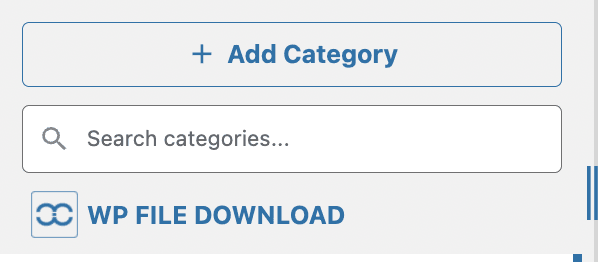
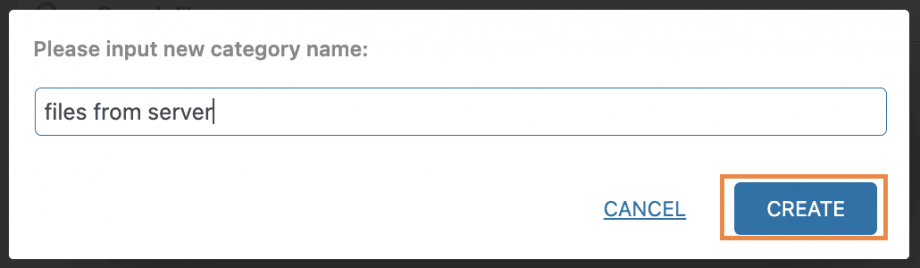
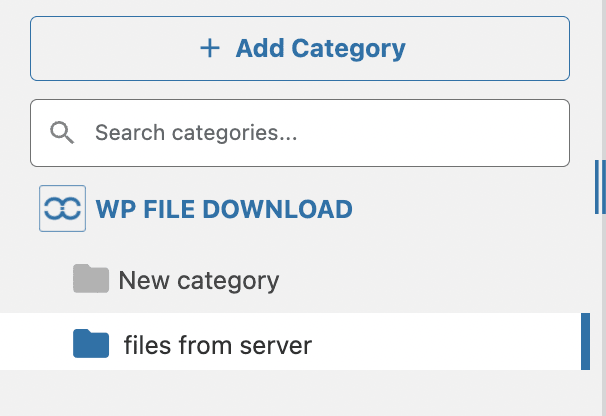
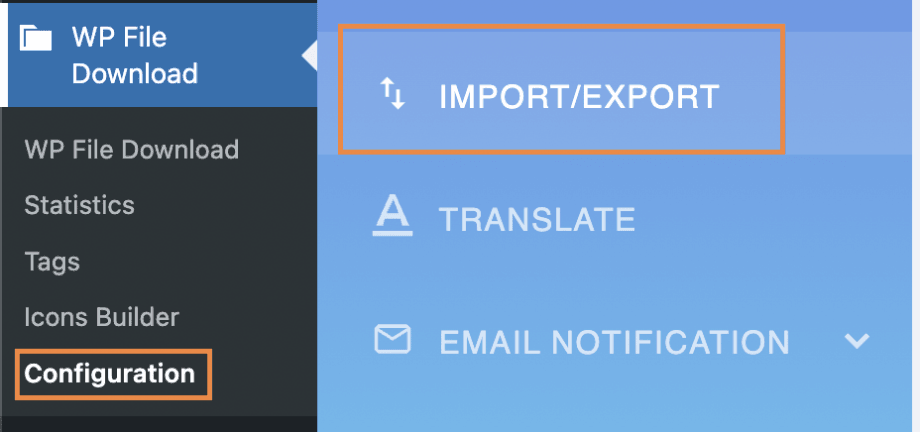
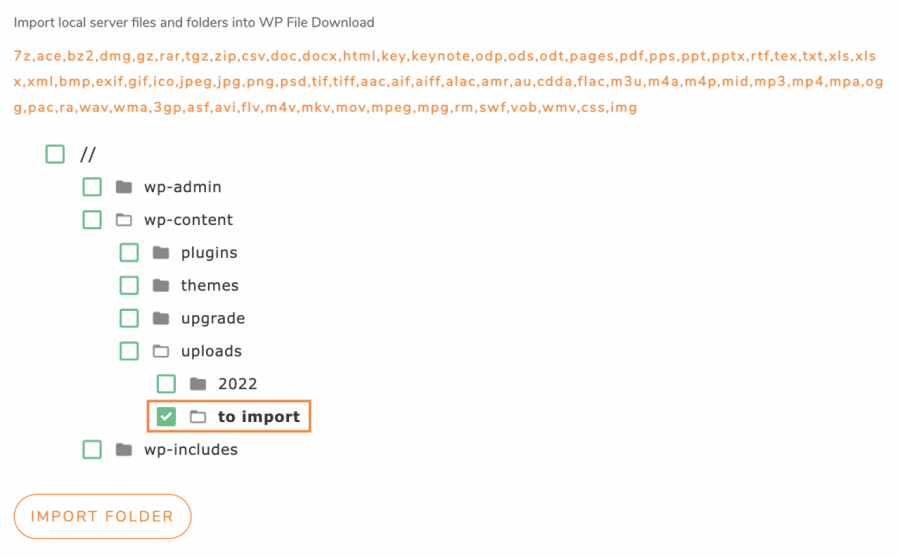
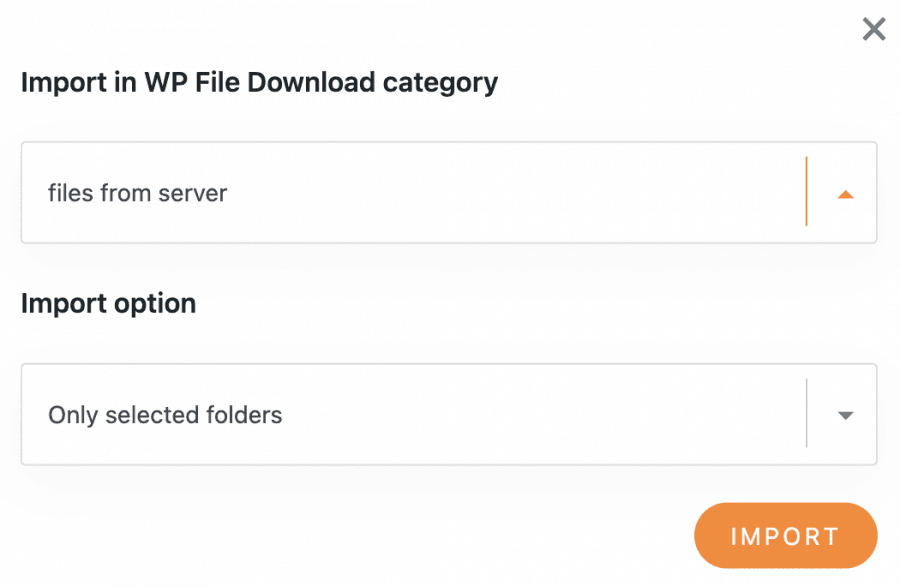

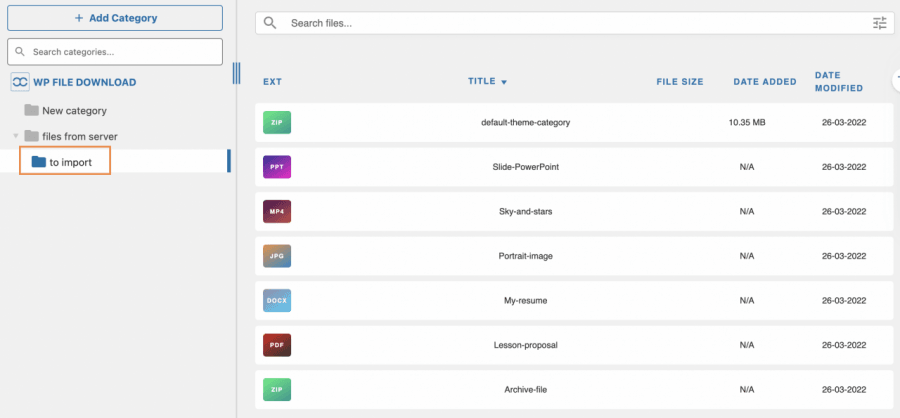

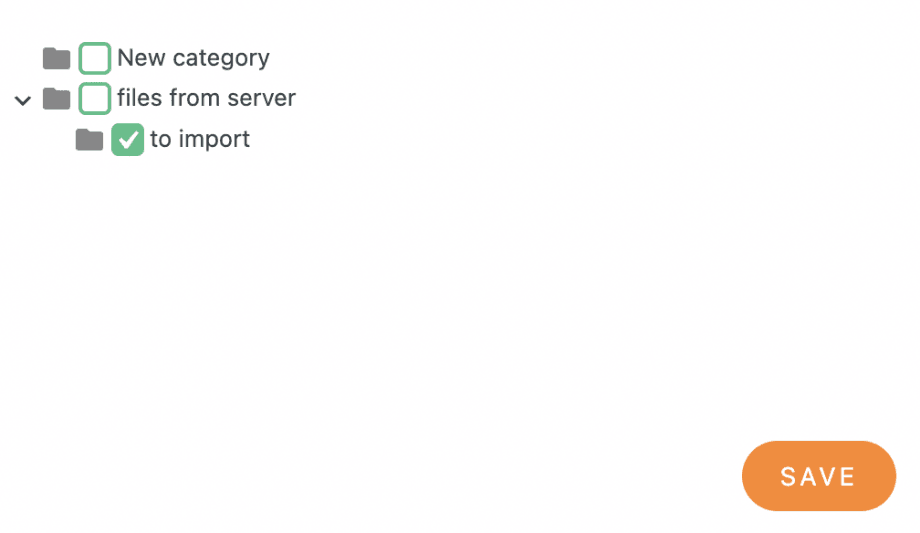

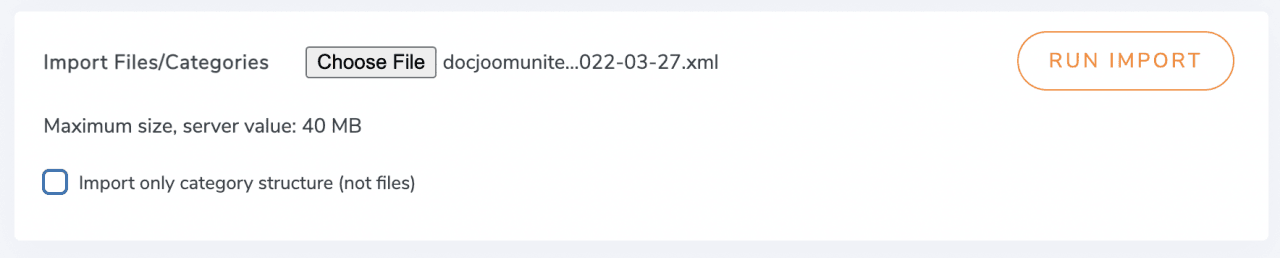


Коментарі